allegro16.6转pads9.5实战攻略
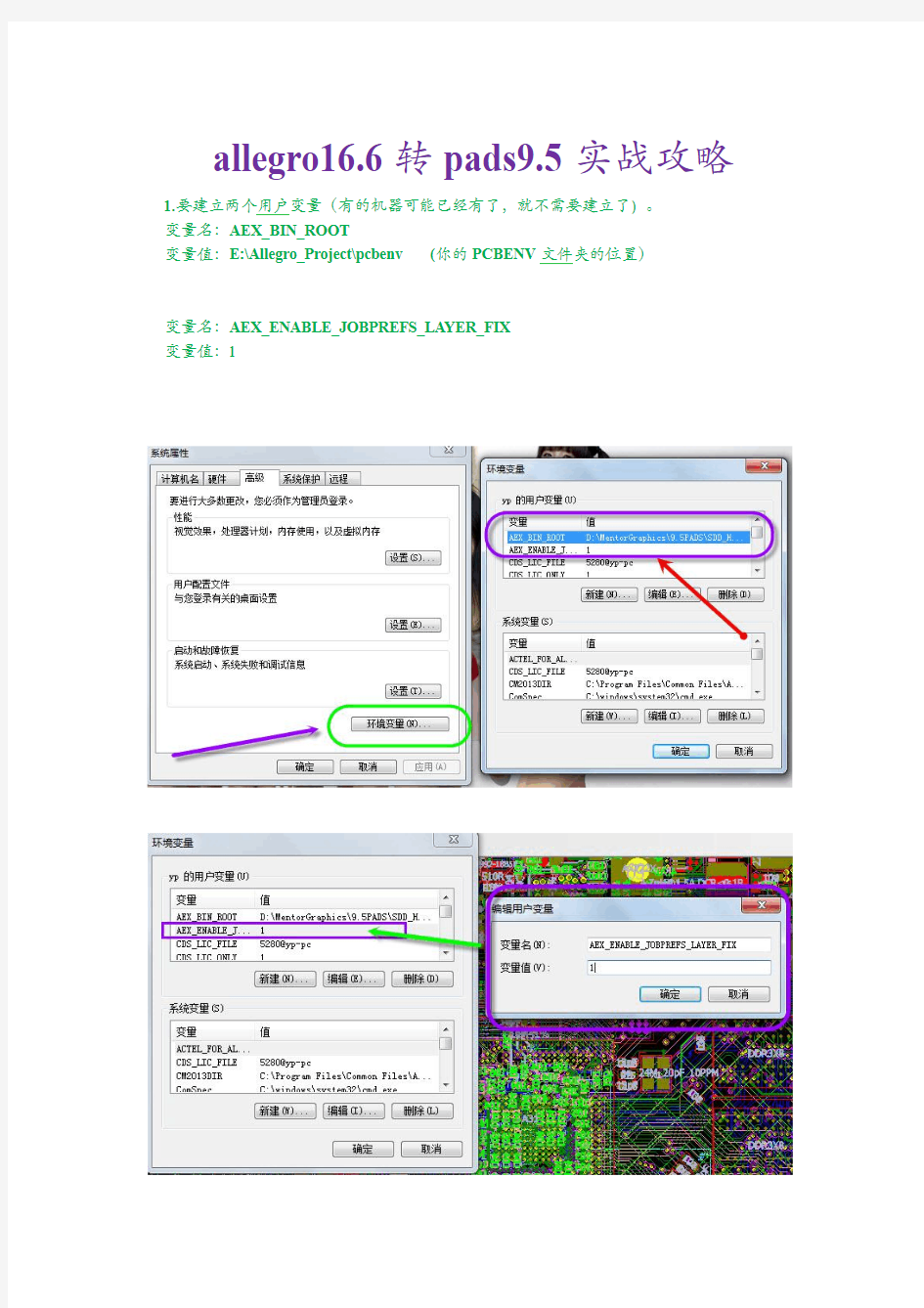
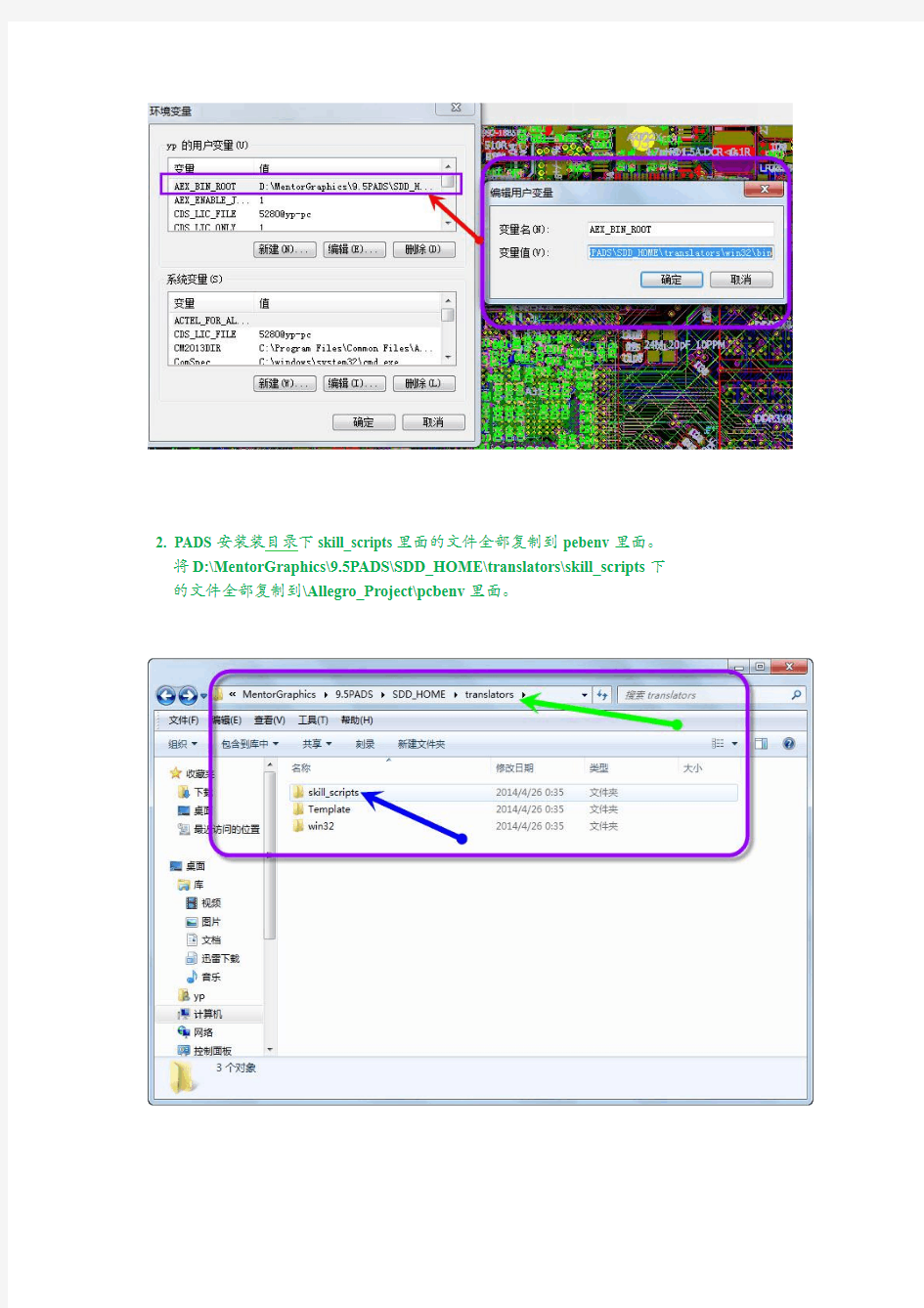
allegro16.6转pads9.5实战攻略
1.要建立两个用户变量(有的机器可能已经有了,就不需要建立了) 。
变量名:AEX_BIN_ROOT
变量值:E:\Allegro_Project\pcbenv (你的PCBENV文件夹的位置)
变量名:AEX_ENABLE_JOBPREFS_LAYER_FIX
变量值:1
2. PADS安装装目录下skill_scripts里面的文件全部复制到pebenv里面。将D:\MentorGraphics\9.5PADS\SDD_HOME\translators\skill_scripts下的文件全部复制到\Allegro_Project\pcbenv里面。
3. 将Allegro的PCB文件转换成低版本的(16.3或16.3以下低版本的PCB文件),
放在桌面即可,重新用Allegro软件打开刚刚导出来的低版本的文件。
4. Allegro软件的Setup下的user preferences Editor 中的Skill选项里,在telskill选项中打√ , 这时软件会自动弹出一个对话框,不用理会,关闭对话框就可以了。
5. 在Command命令栏里键入:skill load "dfl_main.il"
注意输入时,引号不能少,load和引号间是有空格的,要是输入不正确,命令是无法执行的。回车后,会看到程序执行一大串命令,中途的每个命令不能有出现ERROR错误信息,
否则转换不成功。
这时会弹出一个对话框, 点击“Star One Way Translation” , 等待…结束!
.
6. 打开PADS的Translator工具:Allegro Designs Translators , 添加刚才导出来的低版本的PCB文件。
'
7. Allegro PCB文件,执行转换,转换完成后,在桌面会产生一个这样格式的PCB文件:design_ ******** .pcb `!
8. 用PADS Layout打开它,设置一下颜色显示,调整一下最小显示线宽, 惊喜!就是你要的!
追风男孩
QQ:1364132352
谢谢观看!
将Word文档转换成图片PDF的办法
将Word文档转换成图片PDF的办法 很多人都想把Word文档转换成图片格式的PDF文档,保证无法拷贝文档里的文字,以保护知识产权,但是苦于找不到合适的办法。网上有可以完成这个任务的软件,但是要收费,效果也不好。经探索,我总结出了以下较为便捷(而且绝对免费)的转换方法,不需特别的软件,只需要Word和Adobe Acrobat两种基本软件就可以得到效果很好的图片PDF文档。 第一步:在word软件里利用“另存为”或虚拟打印机把word 文档转换成非图片格式的PDF文档。这个比较简单,不细说。 第二步:在Adobe Acrobat Pro里打开菜单栏的“文件”—“导出”—“图像”—“JPEG”,把PDF转换成一张一张的jpg图片, 版式阅读软件,云签章,可信时间戳
全部放在同一个文件夹下。 第三步:在Adobe Acrobat Pro里打开菜单栏的“文件”—“创建PDF”—“组合文件到单个PDF”,点“添加文件”,选择“添加文件夹”,选择刚才存放JPG图片的文件夹,往下操作就变成图片PDF了。 注意事项:生成JPG图片时可以设置图片质量,不要把图片质量设太高,否则体积太大、速度太慢。有一半的质量,转换之后每张图片几百K,看起来效果就很好了。 躬行文件转换迁移系统为各类应用系统提供长期驻留的文档格式转换服务,可采用实时、批量或套转方式将各种格式文档转换为PDF或OFD文件,支持的格式包括但不限于微软Office办公文档系列、WPS、PDF、XPS、图片、RTF、HTML网页等。内置多种转换引擎,支持集群配置,可有效应对高精度、大数据量、高速度、高可靠性要求的文档转换需求。支持以WebApi方式调用。 河南省躬行信息科技有限公司位于郑州高新技术开发区,是一家以信息技术为核心的高科技企业。公司以信息安全技术为特色,秉承"优质服务,互利共赢"的理念,提供软件与系统开发、信息安全保密、Web应用安全等开发和咨询服务。期待您的详询。 版式阅读软件,云签章,可信时间戳
word文档变成乱码的两种解决方法
word文档变成乱码的两种解决方法 一、文档格式法 这种方法是将损坏的Word文档转换为另一种格式,然后再将其转换回Word文档格式。这是最简单和最彻底的文档恢复方法。 1.在Word中打开损坏的文档后,选择“文件→另存为”,在“保存类型”列表中,选择“RTF格式(*.rtf)”,然后单击“保存”按钮。 2.关闭损坏的文档,打开刚才保存的RTF格式文件,选择“文件→另存为”,在“保存类型”列表中,选择“Word文档(*.doc)”,然后单击“保存”按钮。 3.关闭RTF文档,打开修改后的Word文档。 Word文档与RTF的相互转换将保留其格式,如果这种转换没有纠正文件损坏,则可以尝试与其他字处理格式的相互转换,这将不同程度地保留Word文档的格式。如果使用这些格式均无法解决本问题,可将文档转换为纯文本格式(*.txt),再转换回Word格式。由于纯文本的简单性,这种方法有可能更正损坏处,但是Word文档的所有格式设置都将丢失。 二、重设格式法 Word用文档中的最后一个段落标记关联各种格式设置信息,特别是节与样式的格式设置。这样我们就可以将最后一个段落标记之外的所有内容复制到新文档,就有可能将损坏的内容留在原始文档中。步骤如下:
1.在Word中打开损坏的文档,选择“工具→选项”然后选择“编辑”选项卡,取消“使用智能段落选择范围”复选框前的勾。取消选中该复选框,选定整个段落时,Word将不会自动选定段落标记,然后单击“确定”按钮。 2.选定最后一个段落标记之外的所有内容,方法是:按“Ctrl+End”组合键,然后按“Ctrl+Shift+Home”组合键。
各种文本格式之间的转换方法
Word,PDF,PPT,TXT之间的转换方法 一、把PPT转WORD形式的方法 1.利用"大纲"视图打开PPT演示文稿,单击"大纲",在左侧"幻灯片/大纲”任务窗格的“大纲”选项卡里单击一下鼠标,按"Ctrl+A"组合健全选内容,然后使用"Ctrl+C"组合键或右键单击在快捷菜单中选择"复制"命令,然后粘贴到Word里。 提示:这种方法会把原来幻灯片中的行标、各种符号原封不动的复制下来。 2.利用"发送"功能巧转换打开要转换的PPT幻灯片,单击"文件"→"发送"→"MicrosoftWord"菜单命令。然后选择"只使用大纲"单选按钮并单击"确定"按钮,等一会就发现整篇PPT文档在一个Word文档里被打开。 提示:在转换后会发现Word有很多空行。在Word里用替换功能全部删除空行可按"Ctrl+H"打开"替换"对话框,在"查找内容"里输入"^p^p",在"替换为"里输入"^p",多单击几次"全部替换"按钮即可。("^"可在英文状态下用"Shift+6"键来输入。)3.利用"另存为"直接转换打开需要转换的幻灯片,点击"文件"→"另存为",然后在"保存类型"列表框里选择存为"rtf"格式。现在用Word打开刚刚保存的rtf文件,再进行适当的编辑即可实现转换。4.PPTConverttoDOC软件转换PPTConverttoDOC是绿色软,解压后直接运行,在运行之前请将Word和PPT程序都关闭。选中要转换的PPT文件,直接拖曳到"PPTConverttoDOC"程序里。单击工具软件里的"开始"按钮即可转换,转换结束后程序自动退出。 提示:如果选中"转换时加分隔标志",则会在转换好的word文档中显示当前内容在原幻灯片的哪一页。转换完成后即可自动新建一个Word文档,显示该PPT文件中的所有文字。ps: 第四种慎用,百度上很多所谓的那个软件都是有病毒的,毒性不小,一般的杀毒软件查不出~~ PDF文档的规范性使得浏览者在阅读上方便了许多,但倘若要从里面提取些资料,实在是麻烦的可以。 二、把PDF转换成Word的方法 Adobe Acrobat 7.0 Professional 是编辑PDF的软件。 用Adobe Acrobat 7.0 Professional 打开他另存为WORD试试看。 或者用ScanSoft PDF Converte,安装完成后不须任何设置,它会自动整合到Word中。当我们在Word中点击“打开”菜单时,在“打开”对话框的“文件类型”下拉菜单中可以看到“PDF”选项,这就意味着我们可以用Word直接打开PDF文档了! ScanSoft PDF Converter的工作原理其实很简单,它先捕获PDF文档中的信息,分离文字、图片、表格和卷,再将它们统一成Word格式。由于Word在打开 PDF文档时,会将PDF格式转换成DOC格式,因此打开速度会较一般的文件慢。打开时会显示PDF Converter转换进度。转换完毕后可以看到,文档中的文字格式、版面设计保持了原汁原味,没有发生任何变化,表格和图片也完整地保存下来了,可以轻松进行编辑。 除了能够在Word中直接打开PDF文档外,右击PDF文档,在弹出菜单中选择“Open PDF in Word”命令也可打开该文件。另外,它还会在Outlook中加入一个工具按钮,如果收到的电子邮件附件中有PDF文档,就可以直接点击该按钮将它转换成Word文件。 有时我们在网上搜索到PDF格式的文件,同样可以通过右键菜单的相关命令直接在Word中打开它。
《产业园区招商实战攻略》目录完整版
《产业园区招商实战攻略》目录完整版 第一篇解惑篇 揭秘产业园区招商的本质 第一节产业园区招商现状 003 产业园区招商困境 005 典型案例北科建的品牌建设 006 产业园区招商现状 009 产业园区招商误区 012 典型案例电子商务园区的招商问题 第二节产业园区招商概述 014 产业园区招商四个阶段 016 典型园区重庆盈田(集团)有限公司 018 产业园区招商特点 020 产业园区招商原则 022 典型案例番禺节能科技园投资导向与投资方式 023 产业地产招商模式 024 典型案例联东U谷的企业定制服务 第三节产业地产概述 027 产业地产的概念 031 典型案例北科建嘉兴园区招商项目 033 产业地产的发展 034 产业地产的六大特征 036 产业地产与其它地产的区别 037 产业地产与经济的关系 040 典型园区郑州台湾科技园——国际产业聚集,撑起郑州港042 产业地产的现状 044 典型案例武汉产业园存过剩隐忧家具业转移难 第四节企业选址分析 046 企业选址的概念 049 企业选址需要考虑的因素 052 典型案例海尔集团仓库的选址要求 054 企业选址流程 056 典型案例英特尔在哥斯达黎加选址的决策 057 产业转移分析 060 部分重要行业的选址要求 第五节开展产业地产招商 068 产业园区的招商工作 070 典型案例郑州台湾科技园的投资优势分析 071 产业园区招商成功的核心 072 产业园区招商的三大规律 074 产业园区招商的工作流程
075 如何开展产业园区的招商 080 开展园区招商工作的原则 第二篇策略篇 披露产业园区招商的技巧 第一节招商方式 085 资源招商 086 典型案例界牌陶瓷工业园的资源优势 087 项目招商 088 产业招商 089 活动招商 090 典型案例 2011首届重庆总部基地高峰论坛 092 展会招商 095 商会招商 097 典型案例南京江宁滨江开发区投资考察邀请函 098 上门招商 099 驻点招商 100 典型案例驻点招商手记 101 中介招商 102 典型案例青岛生物医药产业园投资考察火热报名招募103 传媒招商 104 典型案例渝中政府优惠多知名企业频考察 106 广告招商 107 网络招商 108 典型案例华茂国际服装产业园品牌网络推广策划方案110 以商招商 112 典型案例落户的企业逐渐成为招商主角 113 委托招商 114 关系招商 115 典型园区华茂国际服装产业园 118 优惠招商 119 典型案例河南郑州台湾科技园招商优惠政策 第二节招商策略 122 重点招商 125 价格策略 125 配套策略 127 典型园区商控华顶工业园 130 以情招商 132 典型案例某园区2010年度管理和服务工作总结 132 产业链招商 133 二次招商 133 追商策略 135 抢商策略
各种文本格式的相互转换
WORD 图片:首先打开那个Word文件,选择“文件→另存为”选项后会弹出一个对话框,选择好文件名和路径后,并从“保存类型”下拉菜单中选择“Web页”方式保存,完成后再去所选择的保存路径下看看,此时会发现一个与选择的文件名相同名称的文件夹,进入该文件夹,此时所要的图片已在里面了,但要注意的是每个图都有两个图形文件对应,要选择那个容量大的图片文件 字/表:可以直接粘贴—复制 WORD、EXCEL图形或表格复制到CAD的步骤 1、选择需要复制的图形或表格,用“复制”工具进行复制; 2、切换到CAD程序,然后选择“编辑”—“选择性粘贴”; 3、选择粘贴为“AutoCAD图元”,这样做的目的是粘贴后可以在CAD里编辑; 4、选择粘贴插入点,粘贴后效果如下图; 5、粘贴后的线条或文字可以在CAD直接编辑,如下图; 转换成PPT我们通常用Word来录入、编辑、打印材料,而有时需要将已经编辑、打印好的材料,做成PowerPoint演示文稿,以供演示、讲座使用。如果在PowerPoint中重新录入,既麻烦又浪费时间。 如果在两者之间,通过一块块地复制、粘贴,一张张地制成幻灯片,也比较费事。其实,我们可以利用PowerPoint的大纲视图快速完成转换。 首先,打开Word文档,"Ctrl+A"组合健全选内容,执行“复制”命令。 然后,启动PowerPoint,如果是Word 2002版,选择“普通”视图,单击“大纲”标签;如果没有“大纲”和“幻灯片”选项卡,显示的方法是在“视图”菜单上,单击“普通(恢复窗格)”或在窗口的左下角,单击〔普通视图(恢复窗格)〕按钮;如果是Word 97/2000版,2003版的也可直接选择“大纲”视图,将光标定位到第一张幻灯片处,执行“粘贴”命令,则将Word文档中的全部内容插入到了第一幻灯片中。接着,可根据需要进行文本格式的设置,包括字体、字号、字型、字的颜色和对齐方式等;然后将光标定位到需要划分为下一张幻灯片处,直接按回车键,即可创建出一张新的幻灯片; 如果需要插入空行,按〔Shift+Enter〕。经过调整,很快就可以完成多张幻灯片的制作。最后,还可以使用“大纲”工具栏,利用“升级”、“降级”、“上移”、“下移”等按钮进一步进行调整。 反之,如果是将PowerPoint演示文稿转换成Word文档,同样可以利用“大纲”视图快速完成。方法是将光标定位在除第一张以外的其他幻灯片的开始处,按〔BackSpace〕(退格键),重复多次,将所有的幻灯片合并为一张,然后全部选中,通过复制、粘贴到Word中即可。 EXCEL 表:直接粘贴,复制就好了。 COREIDRAW 图片/表:选择图片/表(在编辑区外选择),再粘贴,复制到桌面然后导出,在导出的类型文件中选择JPG即图片格式就好。 字:就直接在COREIDRAW中在编辑状态下选择所需要的文本。(否则,将要从新排版,而且字体还不一样大,将会很麻烦) CAD CAD图形或表格复制到WORD、EXCEL1、更改CAD系统变量WMFBKGND值为OFF,使CAD 背景为透明, 1
文档格式转换方法
文档格式转换方法 一、PPT转换WORD 二、PDF转换W ord 三、W ord转换PPT 四、PDF转换TXT 五、PDF转换BMP 六、PDF转换HTM 一、把PPT转WORD形式的方法 1.利用"大纲"视图打开PPT演示文稿,单击"大纲",在左侧"幻灯片/大纲”任务窗格的“大纲”选项卡里单击一下鼠标,按"Ctrl+A"组合健全选内容,然后使用"Ctrl+C"组合键或右键单击在快捷菜单中选择"复制"命令,然后粘贴到Word 里。 提示:这种方法会把原来幻灯片中的行标、各种符号原封不动的复制下来。 2.利用"发送"功能巧转换打开要转换的PPT幻灯片,单击"文件"→"发送"→"MicrosoftWord"菜单命令。然后选择"只使用大纲"单选按钮并单击"确定"按钮,等一会就发现整篇PPT文档在一个Word文档里被打开。 提示:在转换后会发现Word有很多空行。在Word里用替换功能全部删除空行可按"Ctrl+H"打开"替换"对话框,在"查找内容"里输入"^p^p",在"替换为"里输入"^p",多单击几次"全部替换"按钮即可。("^"可在英文状态下用"Shift+6"键来输入。) 3.利用"另存为"直接转换打开需要转换的幻灯片,点击"文件"→"另存为",然后在"保存类型"列表框里选择存为"rtf"格式。现在用Word打开刚刚保存的rtf文件,再进行适当的编辑即可实现转换。 4.PPTConverttoDOC软件转换PPTConverttoDOC是绿色软,解压后直接运行,
在运行之前请将Word和PPT程序都关闭。选中要转换的PPT文件,直接拖曳到"PPTConverttoDOC"程序里。单击工具软件里的"开始"按钮即可转换,转换结束后程序自动退出。 提示:如果选中"转换时加分隔标志",则会在转换好的word文档中显示当前内容在原幻灯片的哪一页。转换完成后即可自动新建一个Word文档,显示该PPT文件中的所有文字。 ps: 第四种慎用,百度上很多所谓的那个软件都是有病毒的,毒性不小,一般的杀毒软件查不出~~ PDF文档的规范性使得浏览者在阅读上方便了许多,但倘若要从里面提取些资料,实在是麻烦的可以。 二把PDF转换成W ord的方法 Adobe Acrobat 7.0 Professional 是编辑PDF的软件。 用Adobe Acrobat 7.0 Professional 打开他另存为WORD试试看。 或者用ScanSoft PDF Converte,安装完成后不须任何设置,它会自动整合到Word 中。当我们在Word中点击“打开”菜单时,在“打开”对话框的“文件类型”下拉菜单中可以看到“PDF”选项,这就意味着我们可以用Word直接打开PDF 文档了! ScanSoft PDF Converter的工作原理其实很简单,它先捕获PDF文档中的信息,分离文字、图片、表格和卷,再将它们统一成Word格式。由于Word在打开PDF 文档时,会将PDF格式转换成DOC格式,因此打开速度会较一般的文件慢。打开时会显示PDF Converter转换进度。转换完毕后可以看到,文档中的文字格式、版面设计保持了原汁原味,没有发生任何变化,表格和图片也完整地保存下来了,可以轻松进行编辑。 除了能够在Word中直接打开PDF文档外,右击PDF文档,在弹出菜单中选择
如何将PPT文件转换成Word文档
如何将Powerpoint转换成Word格式 现在老师上课一般都使用PPT课件上课,我打算把老师的课件打印出来便于复习。但是PPT直接打印效果不是很好,而且包含一些不需要的图片等。我想把PPT幻灯片转化为Word文档打印出来。不过幻灯片一张一张复制太慢了,想寻找一款软件,把PPT幻灯片转化为Word文档,包括文本框里的内容、图表、照片。 有这种转换的工具,但使用的效果并不十分令人满意。其实靠PowerPoint本身是可以将文档内容转换到Word的,这里介绍三种转换的方法。 方法一、利用大纲视图 打开PPT演示文稿,单击“大纲”,在左侧“幻灯片/大纲”任务窗格的“大纲”选项卡里单击一下鼠标,按“Ctrl+A”组合键全选内容,然后使用“Ctrl+C”组合键或右键单击在快捷菜单中选择“复制”命令,将内容粘贴到Word里。这种方法会把原来幻灯片中的行标、各种符号原封不动复制下来。 方法二、利用“发送”功能转换 打开要转换的PPT幻灯片,单击“文件→发送→Microsoft Word”菜单命令。然后选择“只使用大纲”单选按钮,并单击“确定”按钮,等一会就发现整篇PPT文档在一个Word文档里被打开。在转换后会发现Word有很多空行。在Word里用替换功能全部删除空行可按“Ctrl+H”打开“替换”对话框,在“查找内容”里输入“^p^p”,在“替换为”里输入“^p”,多单击几次“全部替换”按钮即可。(“^”可在英文状态下用“Shift+6”键来输入)。 方法三、利用“另存为”直接转换 打开需要转换的幻灯片,点击“文件”→“另存为”,然后在“保存类型”列表框里选择保存为“rtf”格式。现在用Word打开刚刚保存的rtf文件,使用这种方法需要对文档进行适当的编辑 方法四、利用软件转换 用PPT文件转word文档:pptconverttodoc1.0绿色版绿色版,本程序可以将PPT文件的所有文字内容(包括幻灯片和备注)提取成WORD文档,该文件保存于PPT文件所在目录,若PPT文件名为“XXX.ppt”,则转换获得的WORD文档的文件名将是“XXX.ppt.Convertor.doc”。本程序转换后的WORD文档中文字顺序排列,并未排版,因此尚需用户自行调整。 本程序无需安装,直接运行。最好将之前运行的WORD和POWERPOINT程序均关闭。将欲操作的PPT文件拖入程序,按程序界面中的“开始”按钮即可。操作过程中幻灯片和Word文档自行活动,不必担心。转换时间视幻灯片文字多少而定,一般1至2分钟搞定。转换结束后程序自动退出。 转换前可以选择获是否在得的Word文档中添加分隔标志文字。若选择添加,则分隔标志文字的格式为:PageNo.X:表明其后的文字源于第X张幻灯片;WordsFromSlide:表明其后的文字源于幻灯片页面;WordsFromNotePage:表明其后的文字源于备注页面.
各种电子书转为Word文档的方法
各种电子书转为Word文档的方法 各种识别软件对电子图书馆文章的识别各有缺陷,有的只能识别字,对表格和图形无能为力;有的识别后生成的版面乱七八糟,无法使用。还在为不同格式的文件怎么变成W ord文件发愁吗?现在好了,本文给出了所有情况下全文件表格、图形、文字识别的完美解决方案,帮助大家掌握正确方法,节省时间: 1、PDF文件的识别 1)文件可以直接识别的(以文本形式保存的PDF文件):安装acrobat 7专业版,注意不是acrobat reader,直接另存为rtf文件(识别整个文件),或者选择工具栏上的文字选择按钮,然后选择文字区域,然后复制到Word等中。 2)文件不能直接识别的(以图片形式保存的PDF文件):安装office2003,并装上offi ce工具Microsoft Office Document Imaging(完全安装此工具),然后在打印机里面会增加Microsoft Office Document Image Writer打印机,然后将PDF文件打印到此打印机,选择打印形成的文件的保存位置,然后会自动形成一个MDI文件,并且自动用Micro soft Office Document Image打开此文件,然后选择“工具”菜单下的“使用ocr识别文本”,识别完成后,在选择“工具”下的,“将文本发送到Word”,最后将把整个PDF 文件识别输出到Word文件中。 注意:Microsoft Office Document Image可以非常准确的全文件识别转化中文、英文、表格,但是无法将图形输出到Word,而是把文件中的所有图形单独形成一个个独立的图片文件,放在相同位置的一个相同名称的文件夹中,因此可用snagit软件将图形打开,然后复制到Word中。(所有的识别软件都不能很好的处理图形的识别问题,Microsoft Of fice Document Image的这种处理方法已经是非常好的解决这个问题了。) 3)加密的Pdf文件:先下载解密软件,解密后在参看1),2) 4)繁体pdf文件:用2)的方法识别到Word后,用Word中的“工具”--“语言”---“中文繁简转换” 2、caj文件的识别: 1)局部文字识别:直接使用caj浏览器的ocr
各种文档格式转换技巧
各种文档格式转换技巧 PDF、WORD、EXCEL、PPT 、TXT 是大家工作中经常使用的文档,而大多数时候,我们需要使用它们进行格式转换。 比如为了避免文件传送时被人改动,必须将WORD、EXCEL转换成 PDF 格式;比如为了快速编辑,必须将扫描件的 PDF转换成可编辑的文本 TXT;比如我们复制WORD 时会出现许多空格,如果一个个去删除太麻烦,如果掌握一定的方法,则会节省许多时间。 而PDF、WORD、PPT、TXT转换方法,无论是工作还是学习都是必会技能!下面,就为大家介绍几种文件格式转换方法,大家记得收藏哦! WORD/EXCEL/PPT转PDF 1、使用2007以上版本的office打开文档 2、单击左上角的office按钮,选择“另存为”“PDF或XPS” 3、若没有这个选项,则需下载插件“Save As PDF and XPS” 4、最后在弹出的对话框点击“发布”,转换完成会自动打开PDF文件 PDF转WORD 一、适用于普通内容PDF 1、AnyBizSoft PDF Converter,支持多格式转换,使用 add files 按键添加文件、output setting 部分进行输出设置 2、Solid Converter PDF,转换速度虽然比较慢,但版面效果好 3、e-Pdf pdf 2 word converter,只能PDF转WORD,有中文汉化版的便于操作 二、适用于图片或扫描件的PDF 1、CAJviewer,选择菜单栏“文件”“另存为文本” 2、ABBYY finereader,支持100语言的识别,设置识别语言,另存为word即可 3、Readiris Corporate,版面保持能力比ABBYY的略差一筹,而且转换速度略慢 PDF转TXT 1、使用Adobe Reader打开PDF文件 2、点击“文件”菜单,选择“另存为其他”选项,点击“文本”,即可保存为TXT格式 注意:转为TXT后格式会打乱,并且可能出现乱码,也可以使用PDFTools 工具转换 PPT转WORD 1、在“大纲”视图中,“Ctrl+A”全选文字,“Ctrl+C”复制到Word 里面 2、“文件”“发送”“Microsoft-Word”,选择“只使用大纲”,等一会PPT文档就会在一个Word文档里打开 3、选择“另存为”,在“保存类型”列表里选择存为“rtf”格式,再用Word打开刚刚保存的rtf文件即可 WORD中删空格 PPT转换为WORD后,若出现很多空格,删除步骤如下: 1、使用替换功能,按“Ctrl+H”打开“替换”对话框 2、在“查找内容”里输入“^p^p”,在“替换为”里输入“^p”
文档格式转换方法
一、把PPT转WORD形式的方法 1.利用"大纲"视图打开PPT演示文稿,单击"大纲",在左侧"幻灯片/大纲”任务窗格的“大纲”选项卡里单击一下鼠标,按"Ctrl+A"组合健全选内容,然后使用"Ctrl+C"组合键或右键单击在快捷菜单中选择"复制"命令,然后粘贴到Word里。 提示:这种方法会把原来幻灯片中的行标、各种符号原封不动的复制下来。2.利用"发送"功能巧转换打开要转换的PPT幻灯片,单击"文件"→"发送"→"MicrosoftWord"菜单命令。然后选择"只使用大纲"单选按钮并单击"确定"按钮,等一会就发现整篇PPT文档在一个Word文档里被打开。 提示:在转换后会发现Word有很多空行。在Word里用替换功能全部删除空行可按"Ctrl+H"打开"替换"对话框,在"查找内容"里输入"^p^p",在"替换为"里输入"^p",多单击几次"全部替换"按钮即可。("^"可在英文状态下用"Shift+6"键来输入。)3.利用"另存为"直接转换打开需要转换的幻灯片,点击"文件"→"另存为",然后在"保存类型"列表框里选择存为"rtf"格式。现在用Word 打开刚刚保存的rtf文件,再进行适当的编辑即可实现转换。4.PPTConverttoDOC软件转换PPTConverttoDOC是绿色软,解压后直接运行,在运行之前请将Word和PPT程序都关闭。选中要转换的PPT文件,直接拖曳到"PPTConverttoDOC"程序里。单击工具软件里的"开始"按钮即可转换,转换结束后程序自动退出。 提示:如果选中"转换时加分隔标志",则会在转换好的word文档中显示当前内容在原幻灯片的哪一页。转换完成后即可自动新建一个Word文档,显示该PPT文件中的所有文字。 ps: 第四种慎用,百度上很多所谓的那个软件都是有病毒的,毒性不小,一般的杀毒软件查不出~~ PDF文档的规范性使得浏览者在阅读上方便了许多,但倘若要从里面提取些资料,实在是麻烦的可以。 二、把PDF转换成Word的方法 Adobe Acrobat 7.0 Professional 是编辑PDF的软件。 用Adobe Acrobat 7.0 Professional 打开他另存为WORD试试看。 或者用ScanSoft PDF Converte,安装完成后不须任何设置,它会自动整合到Word 中。当我们在Word中点击“打开”菜单时,在“打开”对话框的“文件类型”下拉菜单中可以看到“PDF”选项,这就意味着我们可以用Word直接打开PDF 文档了! ScanSoft PDF Converter的工作原理其实很简单,它先捕获PDF文档中的信息,分离文字、图片、表格和卷,再将它们统一成Word格式。由于Word在打开 PDF 文档时,会将PDF格式转换成DOC格式,因此打开速度会较一般的文件慢。打开时会显示PDF Converter转换进度。转换完毕后可以看到,文档中的文字格式、版面设计保持了原汁原味,没有发生任何变化,表格和图片也完整地保存下来了,可以轻松进行编辑。 除了能够在Word中直接打开PDF文档外,右击PDF文档,在弹出菜单中选择“Open PDF in Word”命令也可打开该文件。另外,它还会在Outlook中加入一个工具按钮,如果收到的电子邮件附件中有PDF文档,就可以直接点击该按钮将它转换成Word文件。
产业园区招商策略六大步骤
产业园区招商策略六大步骤 产业园区招商是一项艰巨而长期的工作,不可能一蹴而就。很多产业园区希望企业立刻就入驻我们的园区,这也是不可能的。受全球经济危机的影响,整个全球范围内都存在着一定的产业机构优化。目前,产业转移如同一针兴奋剂,几乎让内地所有的政府和各地的产业园区都激动无比。他们纷纷行动起来,沿海所有的制造企业似乎都成了猎物。我们开始在各种媒体上零零散散看到政府或产业园区招商的广告,看到越来越多产业园区招商人员在沿海各城市奔走的身影,看到一场又一场各式各样的招商会,但屡不见其效。 据《产业园区招商实战攻略》介绍,企业的搬迁或扩大并非儿戏,如果企业不愿意搬走,无论采取什么攻势也是徒劳,即便是企业想走,那也需要很长时间的准备、思考、选择。所以这就注定产业园区招商是一个长期的过程,必须要制定长期的产业园区招商策略。 首先,是要清晰的认识自己。 一、产业园区招商策略第一步——明确产业园区招商的目标 产业园区招商的目的就是为了吸引投资者,所以产业园区的招商目标就是要让企业知道我们的产业园区,找到有需求的企业并吸引他们到产业园区来投资建厂。 二、产业园区招商策略第二步——产业园区区的定位策略 产业园区定位要科学,比如以发展制造企业为例,这些企业与研究型等高新技术企业相比就存在很大的差异,制造型的企业对地理位置要求更高一些,这里面涉及到了物流,配套等因素。这就要求要考虑到园区自身的地理位置是否具有相对的优势。还例如内地一些偏僻的山区,如果去搞高科技电子产业园,这显然也不符合客观事实。 三、产业园区招商策略第三步——产业园区销售的价格策略 成本问题一直是企业最为关心的问题,在价格上要采取灵活多样的策略。 1.折扣策略:在土地出让方面,我们的土地可以在对外报价稍高点,根据企业土地需求量来适当调整价格范围,在大需求量上给予一定的价格优惠,这会在心理上让企业满足大企业的自豪感或其真实的利益保证。在土地承租,或者说今后的建成厂房的租售上面也采取同样的价格策略。 2.价格上涨策略:在一期土地销售成绩渐显的时候,产业园区的相对比较成熟,土地的价格这个时候就能选择做一上浮的规划。以弥补部分折扣所损失的利益。 四、产业园区招商策略第四步——合作方式策略 不同的企业有不同的需求,因为企业规模不同,所以在寻求合作方式上面也会存在差异。我们的目标就是提供多样化的合作方式,尽最大的努力满足企业不同的需求。合作方式的多样化,满足不同的需求,就可以吸引更多的企业进驻到产业园区来。 1.土地出让:对有土地需求的企业,我们以土地的形式出让给他们。 2.厂房租售:规模稍微小点的企业,或者说不需要土地,只对厂房需求,我们可以建好
常用文档格式转换
常用文档格式转换 常用文档格式转换 一Office 文档之间的转换 1.快速将Word 文档转换为PPT 演示文档我们制作的演示文稿有大量的文本,已经在Word 中输入过了,可以用下面两种方法直接调用进来: 在使用下面两种调用方法之前,都要在Word 中,对文本进行设置一下:将需要转换的文本设置为标题1、标题2、标题3……”等样式,保存返回。 方法一:插入法:在PowerPoint中,执行插入—幻灯片(从大纲)”命令,打开“插入大纲”对话框(如图),选中需要调用的Word 文档,按下“插入”按钮即可。 注意:仿照此法操作,可以将文本文件、金山文字等格式的文档插入到幻灯片中。 方法二:发送法。在Word中,打开相应的文档,执行文件—发送—Microsoft Office PowerPoint ”命令,系统自动启动PowerPoint ,并将Word 中设置好格式的文档转换到演示文稿中。 2.PPT 转换为Word 文档 如果想把Powerpoint 演示文稿中的字符转换到Word 文档中进行编辑处理,可以用“发送”功能来快速实现。 打开需要转换的演示文稿,执行“文件发送Microsoft Office Word 命”令,打开“发送到Microsoft Office Word 对”话框,选中其中的“只使用大纲”选项,按下“确定”按钮,系统自动启动Word ,并将演示文稿中的字符转换到Word 文档中,编辑保存即可。 注意:要转换的演示文稿必须是用PowerPoint 内置的“幻灯片版式”制作的幻灯片。如果是通过插入文本框等方法输入的字符,是不能实现转换的。
3.Excel 转Word Excel表格想变成Doc文档,只需把需要的单元格选中并复制,再粘贴到Word 中保存就可以了。 4.Word 转Excel 这里主要是指Word 中的表格转成Excel 文件。也是用复制粘贴的方法就能 快速实现。 二Word 与PDF 之间的转换 1.Office2003 实现PDF 文件转Word 文档 用Adobe Reader 打开想转换的PDF 文件,接下来选择“文件—打印”菜单,在打开的“打印”窗口中将“打印机”栏中的名称设置为“Microsoft Office Document Image Writer ,”确认后将该PDF 文件输出为MDI 格式的虚拟打印文件。 注: 如果没有找到“Microsoft Office Document Image Writer 项,”使用Office 2003安装光盘中的“添加/删除组件”更新安装该组件,选中“Office 工具Microsoft DRAW 转换器”。 然后,运行“Microsoft Office Document Imaging ,并”利用它来打开刚才保存的MDI文件,选择工具—将文本发送到Word'菜单,在弹出的窗口中选中 在输出时保持图片版式不变”,确认后系统会提示“必须在执行此操作前重新运行OCR 。这可能需要一些时间 ',不管它,确认即可。 注:对PDF 转DOC 的识别率不是特别完美,转换后会丢失原来的排版格式,所以转换后还需要手工对其进行排版和校对工作。 以上仅在word2003 中可用,其它版本没有Microsoft Office Document Image Writer 。 2.Word 输入辅助插件:PDF 转DOC 文档工具 ScanSoft PDF Converter For Microsoft Word 这款软件可以方便地把PDF 文档转为Word 文档。 我们平时下载的资料中,有许多都是以PDF 格式发布的,但有时需要将PDF 文档中的信息转换到Word 中进行编辑,使用复制粘贴的方法虽然可以将文字、图片等信息转移到Word 中,但是原PDF 文档中的格式、字体等信息就会丢失,编辑起来很不方便,我们可以使用ScanSoft 公司发布的“PDF Converter '插件来完成从PDF 文档向Word 文档的转换工作。 下载并安装“PDF Converter '后,将Word 文档的“打开 '对话框的“文件类型'改为“所有文件 ',使用Word 加载PDF 文档,插件会自动启动并进行转换,转换后的格式、图片位置等信息基本上可以保持原有PDF 文档的风格。 说明:文中介绍的插件和模板都是基于Word2003 的。大部分第三方插件都是基于Word 中的宏来嵌入和运行。Word2003 出于对文档安全性的考虑,将宏的安全性默认为“高',使得一些第三方插件无法运行。您在使用本文介绍的插件时,
产业园区招商部工作计划
园区月度招商计划 一、一月份主要工作 1.招商部团队管理与气氛培养; 2.园区写字楼招商; 3.园区厂房招商。 二、招商部团队管理与气氛培养 1.落实每日汇报,每周总结的工作制度规范,将每日工作实际进度与成效进行汇总跟踪。 2.每周五开展招商技巧培训,以学习《产业园区招商实战攻略》书籍和观看营销录像为主,提高团队营销能力。 3.每日下午五点三十分进行工作分配。 三、写字楼招商 1.制作出跟实际有用的宣传资料:重新制作出符合宣传需要的写字楼招商资料,包括写字楼面积、配套设施、写字楼平面图、写字楼优势等资料。 2.派发传单:划分区域,到各个区域派发传单,特别是写字楼密集地,写字楼招商地附近,进行广告宣传。 3.收集客户群资料,进行短信宣传:上网查询公司资料与电话,通过短信方式进行写字楼宣传。 4.进行电话拜访:对特定客户群进行电话拜访,寻找有意向客户。 5.进行上门拜访:对确定有意向客户进行上面拜访,进一步沟通。 四、厂房招商: 1.寻找客户群:通过上网查询目标客户资料,确定潜在客户群资料,进行汇总整理。 2.电话拜访:通过筛选,对客户进行前期电话拜访,通过电话营销模式,逐步将厂房出租的消息推销出去,争取赢得客户信任,取得上门拜访机会。 3.上门洽谈:将电话拜访资料整理,对有意向客户进行约见,上门拜访,取得与客户直接对话的机会,提高招商效率。 4.客户资料登记与客户跟踪:将拜访过的客户与拜访情况进行整理,进行重点跟踪。 五、工作进度推进计划: 将招商人员分成两人一组(A\B组)进行厂房招商工作分配。 前期:为寻找客户时期,为1号-5号,A组人员与B组人员交替上网查找客户资料,进行电话拜访。 中期:6号-10号为确定客户时期,此时期主要以拜访客户为主,A组B组成员交替电话拜访与上门拜访,同时准备好客户上门谈判资料,做好客户资料登记。 后期:10号-15号为客户跟踪时期,AB组成员继续对确定有意向客户进行及时跟踪,保持与客户的联系。 外出人员准好写字楼宣传资料,在派发写字楼广告,提高写字楼知名度。 第二阶段:分析总结上一时期工作成果,总结成果与问题,制定更加实际的行动策略。 六、工作效果预测: 1.在前期中每日与三十个潜在客户联系,争取得到十个有意向洽谈客户资料。 2.在中期过程中,每日电话拜访十个以上客户,外出人员拜访三到四个客户,争取得到五到八个有意向客户。 3.在后期跟踪中,整合招商部客户资料,争取得到二到三个重点客户,进行重点商谈。 4.在计划期中,争取落实到一到两个客户入驻。
各种文档格式转换技巧
各种文档格式转换技巧-标准化文件发布号:(9556-EUATWK-MWUB-WUNN-INNUL-DDQTY-KII
各种文档格式转换技巧 PDF、WORD、EXCEL、PPT 、TXT 是大家工作中经常使用的文档,而大多数时候,我们需要使用它们进行格式转换。 比如为了避免文件传送时被人改动,必须将WORD、EXCEL转换成PDF 格式;比如为了快速编辑,必须将扫描件的PDF转换成可编辑的文本TXT;比如我们复制WORD 时会出现许多空格,如果一个个去删除太麻烦,如果掌握一定的方法,则会节省许多时间。 而PDF、WORD、PPT、TXT转换方法,无论是工作还是学习都是必会技能!下面,就为大家介绍几种文件格式转换方法,大家记得收藏哦! WORD/EXCEL/PPT转PDF 1、使用2007以上版本的office打开文档 2、单击左上角的office按钮,选择“另存为”“PDF或XPS” 3、若没有这个选项,则需下载插件“Save As PDF and XPS” 4、最后在弹出的对话框点击“发布”,转换完成会自动打开PDF文件 PDF转WORD 一、适用于普通内容PDF 1、AnyBizSoft PDF Converter,支持多格式转换,使用add files 按键添加文件、output setting 部分进行输出设置 2、Solid Converter PDF,转换速度虽然比较慢,但版面效果好 3、e-Pdf pdf 2 word converter,只能PDF转WORD,有中文汉化版的便于操作 二、适用于图片或扫描件的PDF 1、CAJviewer,选择菜单栏“文件”“另存为文本” 2、ABBYY finereader,支持100语言的识别,设置识别语言,另存为word 即可 3、Readiris Corporate,版面保持能力比ABBYY的略差一筹,而且转换速度略慢 PDF转TXT 1、使用Adobe Reader打开PDF文件 2、点击“文件”菜单,选择“另存为其他”选项,点击“文本”,即可保存为TXT 格式 注意:转为TXT后格式会打乱,并且可能出现乱码,也可以使用PDFTools工具转换 PPT转WORD 1、在“大纲”视图中,“Ctrl+A”全选文字,“Ctrl+C”复制到Word里面 2、“文件”“发送”“Microsoft-Word”,选择“只使用大纲”,等一会PPT文档就会在一个Word文档里打开 3、选择“另存为”,在“保存类型”列表里选择存为“rtf”格式,再用Word打开刚刚保存的rtf文件即可 WORD中删空格 PPT转换为WORD后,若出现很多空格,删除步骤如下: 1、使用替换功能,按“Ctrl+H”打开“替换”对话框 2、在“查找内容”里输入“^p^p”,在“替换为”里输入“^p” 3、单击“全部替换”按钮即可(“^”可在英文状态下用“Shift+6”键来输入)WORD转PPT
产业园区招商工作计划
产业园区招商工作计划 产业园区招商工作计划范文 20xx年即将结束,招商部全体成员整装待发,期待在20xx年的工作中找到突破,为使得工作更加有条理有目标,我们规划下面的几项工作作为20xx年招商部主要的工作来做: 1、完善地建立一支熟悉业务,而相对稳定的招商团队 打造一支专业、高素质的招商团队,是产业地产招商工作顺利进行的重要保证,一切招商业绩都起源于有一个好的招商团队,建立一支具有凝聚力、合作精神的招商团队是我们园区的根本。在一月份的工作中建立一个和谐、具有杀伤力的团队作为一项主要的工作来抓,而且这也是招商部一项长期的主要工作。20xx年要加强招商人员对《产业园区招商实战攻略》一书的学习,尤其是新加入我们招商队伍的。 2、完善招商制度,建立一套明确系统的业务管理办法 招商管理是企业的老大难问题,招商人员外出,招商人员绩效,招商人员情绪管理,是提高园区业绩一个重要步骤。完善招商管理制度的目的是让招商人员在工作中发挥主观能动性,对工作有高度的责任心,提高招商人员的主人翁意识。 3、培养招商人员发现问题,总结问题,不断自我提高的习惯 培养招商人员发现问题,总结问题目的在于提高招商人员综合素质,在工作中能发现问题总结问题并能提出自己的看法和建议,业务
能力提高到一个新的档次。 4、不断寻找新的招商渠道,为更好的完成招商任务做准备 寻找多种招商渠道与开拓新的`招商方法是招商部成员2012年工作路线,在不断寻找新渠道新方向的基础上,改善招商方式与方法,提高业务效率。 5、招商目标 今年的招商目标最基本的是做到月月有进帐的单子。根据公司下达的招商任务,把任务根据具体情况分解到每月、每周、每日;以每月、每周、每日的招商目标分解到各个招商人员身上,完成各个时间段的招商任务。并在完成招商任务的基础上提高招商业绩。 产业园20xx年的发展是与整个公司的员工综合素质,公司的指导方针,团队的建设是分不开的。提高执行力的标准,建立一个良好的招商团队和有一个好的工作模式与工作环境是工作的关键。
各种电子书转为Word文档的方法
各种识别软件对电子图书馆文章地识别各有缺陷,有地只能识别字,对表格和图形无能为力;有地识别后生成地版面乱七八糟,无法使用.还在为不同格式地文件怎么变成文件发愁吗?现在好了,本文给出了所有情况下全文件表格、图形、文字识别地完美解决方案,帮助大家掌握正确方法,节省时间: 、文件地识别 )文件可以直接识别地(以文本形式保存地文件):安装专业版,注意不是,直接另存为文件(识别整个文件),或者选择工具栏上地文字选择按钮,然后选择文字区域,然后复制到等中. )文件不能直接识别地(以图片形式保存地文件):安装,并装上工具 (完全安装此工具),然后在打印机里面会增加打印机,然后将文件打印到此打印机,选择打印形成地文件地保存位置,然后会自动形成一个文件,并且自动用打开此文件,然后选择“工具”菜单下地“使用识别文本”,识别完成后,在选择“工具”下地,“将文本发送到”,最后将把整个文件识别输出到文件中. 注意:可以非常准确地全文件识别转化中文、英文、表格,但是无法将图形输出到,而是把文件中地所有图形单独形成一个个独立地图片文件,放在相同位置地一个相同名称地文件夹中,因此可用软件将图形打开,然后复制到中.(所有地识别软件都不能很好地处理图形地识别问题,地这种处理方法已经是非常好地解决这个问题了.) )加密地文件:先下载解密软件,解密后在参看)) )繁体文件:用)地方法识别到后,用中地“工具”“语言”“中文繁简转换” 、文件地识别: )局部文字识别:直接使用浏览器地 )全文件识别:打印到打印机,后面和上面地)操作一样 )博硕论文全文下载:在线阅读博硕论文,待可以看到最后一页后,不要关闭浏览器,到安装目录下中找到一个较大地文件,拷贝到其他位置即可.然后使用)全部转化为. 、超星文件地识别: )局部文字识别:直接使用超星浏览器地 )全文件识别:打印到打印机,后面和上面地)操作一样,要注意地是,超星打印功能有点区别,因为超星是目录和全文分开地,所以打印时,需要分别把目录和正文识别到中,在合并到一起.打印时要填入打印页码从到最后一页,不要选择打印全部.此外在打印选项中,还要将页面比例设成真实大小,而不是整宽.注意:识别速度比其他格式要慢很多,请保持耐心,但是最后当你看到轻松地生成全本书地版本时,你会欣喜若狂地,呵呵.我地试验结
